Jak zkontrolovat verzi systému BIOS a aktualizovat

Pravděpodobně byste neměli aktualizovat systém BIOS, ale někdy musíte. Zde je návod, jak zkontrolovat, jakou verzi systému BIOS používá počítač, a jak rychle a bezpečně zabalit tuto novou verzi systému BIOS na základní desku.
SOUVISEJÍCÍ: Potřebujete aktualizovat systém BIOS vašeho počítače?
Buďte velmi opatrní při aktualizaci systému BIOS! Pokud počítač během procesu zablokuje, zhroutí nebo ztratí napájení, může být poškozen firmware BIOS nebo UEFI. To znamená, že váš počítač bude unbootable - bude to "bricked."
Jak zkontrolovat aktuální verzi systému BIOS v systému Windows
SOUVISEJÍCÍ: Co je UEFI a jak se liší od systému BIOS? Verze systému BIOS počítače se zobrazí v samotné nabídce nastavení systému BIOS, ale pro kontrolu tohoto čísla verze se nemusíte restartovat. Existuje několik způsobů, jak vidět verzi systému BIOS ze systému Windows a fungují stejným způsobem na počítačích s tradičním systémem BIOS nebo novější firmware UEFI.
Zkontrolujte verzi systému BIOS na příkazovém řádku
Kontrola verze systému BIOS z Příkazový řádek klepněte na tlačítko Start, zadejte příkaz "cmd" do vyhledávacího pole a klepněte na příkaz "Příkazový řádek" - není třeba jej spustit jako správce.
Na výzvu zadejte (nebo zkopírujte a vložte) zadejte následující příkaz:
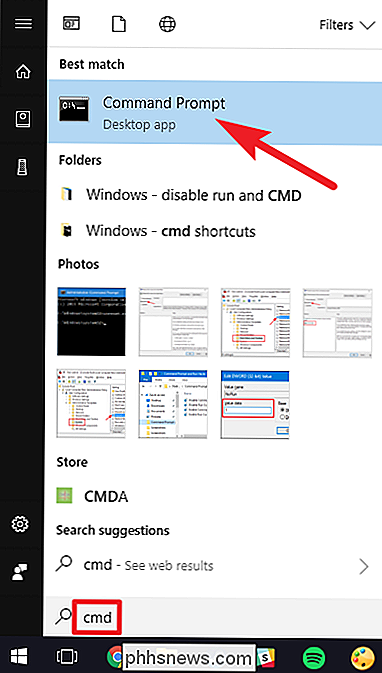
wmic bios get smbiosbiosversion
Uvidíte číslo verze softwaru BIOS nebo UEFI v aktuálním počítači
Zkontrolujte verzi systému BIOS pomocí panelu Systémové informace
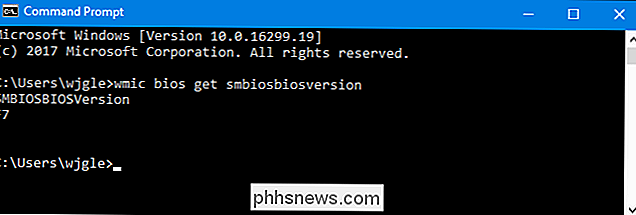
SOUVISEJÍCÍ:
Jak otevřít panel systémových informací v systému Windows 10 nebo 8 Číslo verze systému BIOS naleznete také v okně Systémové informace. V systémech Windows 7, 8 nebo 10 klepněte na položku Windows + R, do pole Spustit zadejte text "msinfo32" a potom stiskněte klávesu Enter.
Číslo verze systému BIOS se zobrazí v podokně System Summary. Podívejte se na pole "Verze BIOSu / Datum".
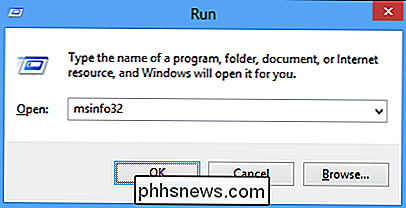
Jak aktualizovat systém BIOS
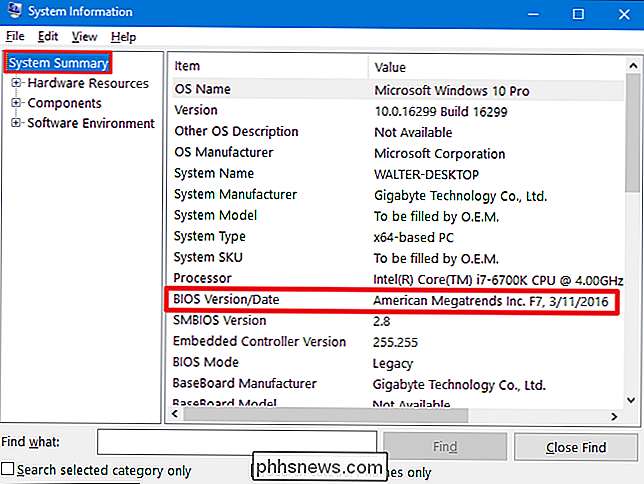
Různé základní desky používají různé nástroje a procedury, takže zde není žádný soubor instrukcí. Budete však provádět stejný základní proces na všech základních deskách
SOUVISEJÍCÍ:
Jak zkontrolovat číslo modelu desky na vašem PC se systémem Windows Nejdříve přejděte na webové stránky výrobce desek a najděte soubory ke stažení nebo podporu pro konkrétní model základní desky. Měli byste vidět seznam dostupných verzí systému BIOS spolu se všemi změnami / opravami chyb v každém a datem, kdy byly vydány. Stáhněte verzi, kterou chcete aktualizovat. Pravděpodobně budete chtít uchopit nejnovější verzi systému BIOS - pokud nemáte specifickou potřebu starší.
Pokud jste zakoupili předem vytvořený počítač namísto svého vlastního vytvoření, přejděte na webové stránky výrobce počítače. počítačového modelu a podívejte se na jeho stránku ke stažení. Najdete zde všechny dostupné aktualizace systému BIOS.
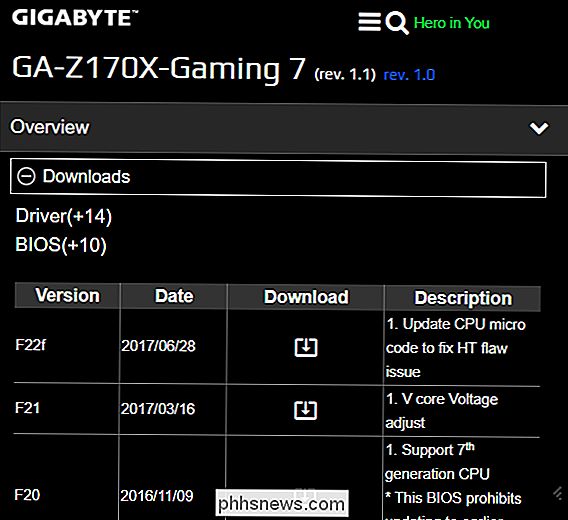
Stahování BIOSu pravděpodobně přichází v archivu - obvykle ZIP souboru. Extrahujte obsah tohoto souboru. Uvnitř najdete nějaký soubor BIOSu - na obrázku níže je to soubor E7887IMS.140.
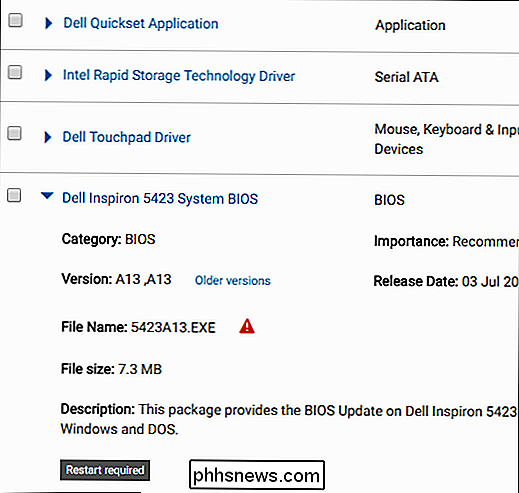
Archiv by měl obsahovat také soubor README, který vás provede aktualizací do nového systému BIOS. Měli byste se podívat na tento soubor pro pokyny, které se týkají konkrétně vašeho hardwaru, ale pokusíme se zakrýt základy, které fungují napříč všemi hardwaremi.
SOUVISEJÍCÍ:
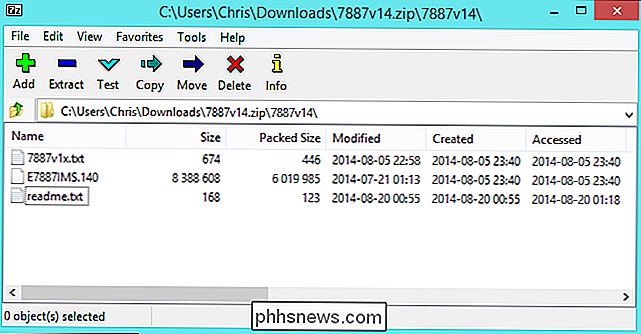
Co potřebujete vědět o používání UEFI namísto BIOS Budete muset vybrat jeden z několika různých typů BIOS-blikajících nástrojů, v závislosti na základní desce a co podporuje. Soubor README, který je součástí aktualizace BIOS, by měl doporučit ideální volbu pro váš hardware.
Někteří výrobci nabízejí BIOS-blikající volbu přímo v BIOSu nebo jako speciální klávesu stisknout při zavádění počítače. Zkopírujete soubor BIOS na jednotku USB, restartujete počítač a potom zadejte obrazovku systému BIOS nebo UEFI. Odtud zvolíte možnost aktualizace BIOSu, vyberete soubor BIOS, který jste vložili na jednotku USB a systém BIOS se aktualizuje na novou verzi.
SOUVISEJÍCÍ:
Co potřebujete vědět o používání UEFI Namísto BIOS Obecně přistupujete k obrazovce systému BIOS stisknutím příslušného tlačítka během spouštění počítače - je to často zobrazeno na obrazovce během zaváděcího procesu a bude uvedeno na základní desce nebo v příručce počítače. Mezi běžné klávesy BIOS patří Odstranit a F2. Postup pro zadání obrazovky nastavení UEFI může být trochu jiný.
SOUVISEJÍCÍ:
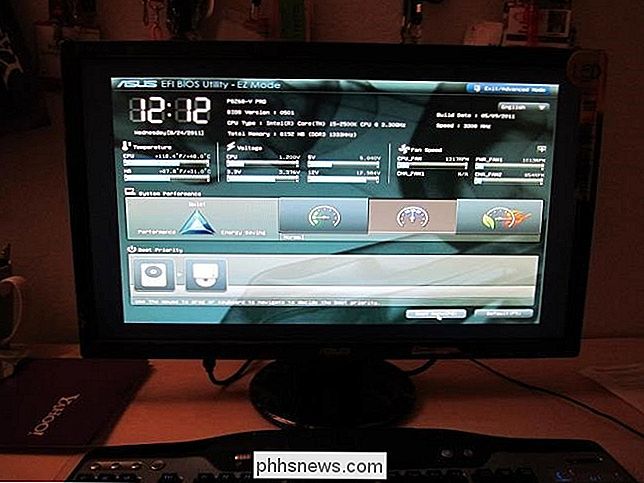
Jak vytvořit zaváděcí DOS USB disk Existují také tradiční nástroje BIOS-blikání založené na DOSu. Při použití těchto nástrojů vytvoříte jednotku DOS Live USB a potom zkopírujte nástroj BIOS-blikání a soubor BIOS na jednotku USB. Potom restartujete počítač a zavádíte z jednotky USB. V minimálním prostředí DOS, které se objeví po restartování, spustíte příslušný příkaz - často něco jako
flash.bat BIOS3245.bin - a nástroj bliká novou verzi BIOSu na firmware. Blikající nástroj založený na DOSu je často dostupný v archivu systému BIOS, který stáhnete z webových stránek výrobce, i když je možná nutné jej stáhnout samostatně. Vyhledejte soubor s příponou .bat nebo exe.
V minulosti byl tento proces proveden zaváděcími disketami a disky CD. Doporučujeme jednotku USB, protože to je pravděpodobně nejjednodušší metoda na moderním hardwaru.
Někteří výrobci poskytují blikající nástroje na bázi Windows, které běží na ploše systému Windows, aby zablokovaly BIOS a restartovaly. Nedoporučujeme je používat, a dokonce i mnoho výrobců, kteří tyto nástroje poskytují opatrnost při jejich používání. Například MSI "důrazně doporučuje" používat volbu nabídky založenou na systému BIOS namísto jejich nástroje pro systém Windows v souboru README ukázkové aktualizace BIOSu, kterou jsme stáhli.
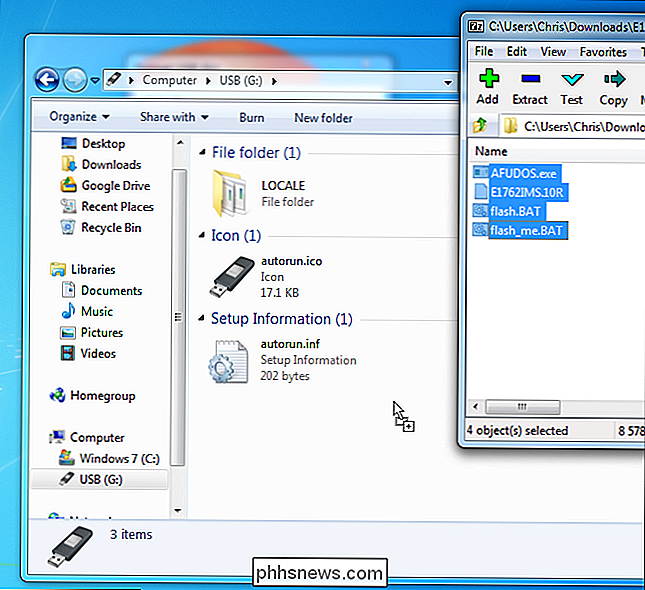
Blikáním systému BIOS ze systému Windows může dojít k větším problémům. Veškerý software běžící na pozadí - včetně bezpečnostních programů, které mohou rušit zápis do systému BIOS počítače - může způsobit selhání procesu a poškození systému BIOS. Jakýkoli systém havaruje nebo zamrzne, může také vést k poškození systému BIOS. Je lepší být v bezpečí, než je to líto, proto doporučujeme používat flashovací nástroj založený na BIOSu nebo zavádění do minimálního prostředí DOS, aby se zablokoval systém BIOS.
Tak to je - po spuštění nástroje BIOS-blikání, restartujte počítač a nová verze verzí firmwaru BIOS nebo UEFI. Pokud se vyskytne problém s novou verzí systému BIOS, můžete jej stáhnout na nižší verzi stahováním starší verze z webových stránek výrobce a opakovat blikající proces.
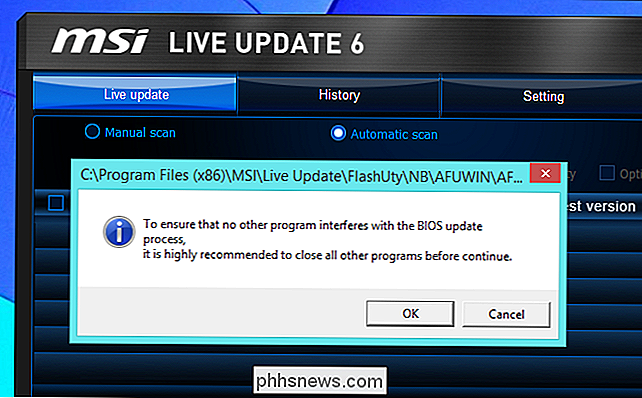
Image Credit: Kal Hendry na Flickr a Robert Frelberger na Flickr

Jsou fotky označené jako umístění skutečně záležitostí ochrany osobních údajů?
Při fotografování se svým smartphonem (nebo moderním digitálním fotoaparátem) zaznamenává souřadnice GPS fotografie a vloží je do obrázku metadata nebo EXIF. Takto může telefon zobrazovat pohled na mapu vaší fotografické knihovny. Nyní můžete samozřejmě vynechat geotagging, jak to udělat na iOS a Android, ale je to opravdu důležité?

Nejlevnější způsoby Stream College Football (bez kabelu)
Ukázali jsme vám nejlevnější způsoby toku (téměř) každé NFL hry v této sezóně. Teď jsme zpátky, abychom udělali stejnou službu pro univerzitní míč ... s jedním opravdu velkým varováním. Vidíte, dohody NFL s různými vysílacími a kabelovými sítěmi jsou komplikované. Ale díky roztříštěné povaze konferencí a týmů NCAA, svět fotbalového vysílání ve vysokoškolském měřítku dělá profesionální fotbal, vypadá jako zápas na hřišti.



